Cách tạo tài khoản Microsoft rất đơn giản. Chỉ cần thực hiện theo các bước hướng dẫn dưới đây của Taimienphi.vn là có thể tạo được tài khoản Microsoft dễ dàng và sử dụng tài khoản đó thuận tiện.
Bài viết này giúp bạn:
- Biết được link tạo tài khoản Microsoft
- Tạo được tài khoản Microsoft
Tài khoản Microsoft được sử dụng cho rất nhiều mục địch nhiều vấn đề, từ việc sử dụng các loại mail như livemail, hotmail, outlook hay dùng để đăng nhập vào PC hay các thiết bị di động để tải và cài đặt ứng dụng. Bạn có thể sử dụng một Email bất kỳ, miễn là email đó của bạn vẫn đang sử dụng, không nhất thiết phải đăng ký outlook hoặc tạo tài khoản hotmail bất kỳ. Bạn có thể sử dụng Gmail, hoặc Yahoo... Bài viết sau sẽ hướng dẫn các bạn cách thực hiện cách tạo tài khoản Microsoft, hãy tham khảo cùng Taimienphi.vn nhé.

Cách tạo tài khoản Microsoft cho máy tính, PC
Tạo tài khoản Microsoft
Bước 1: Mở trình duyệt Web ra sau đó truy cập vào trang VÀO ĐÂY
Bước 2: Tại đây bạn nhập các thông tin về tài khoản của mình.
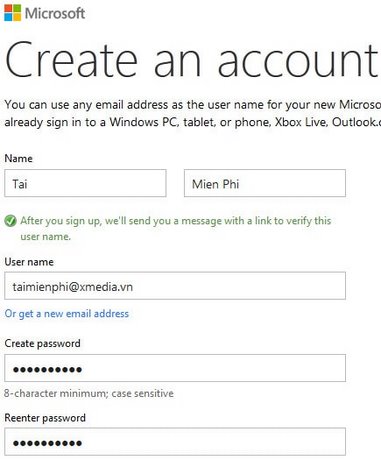
Name: Tên hiển thị trên tài khoản của bạn
User name: Tên tài khoản Microsoft, bạn có thể lấy những địa chỉ Email của bạn đang dùng để đăng ký
Create password: Mật khẩu để đăng nhập vào tài khoản, mật khẩu ở đây không được trùng với mật khẩu truy cập vào Email của bạn, và phải có độ dài 8 ký tự trở lên bao gồm cả chữ cái, số và ký tự đặc biêt.
Reenter password: Nhập lại mật khẩu ở trên
- Lưu ý: Không click vào "Or get new email address" nhé

Country/ region: Quốc gia mà bạn sinh sống làm viêc, bạn chọn Việt Nam
Postal Code: Mã bưu chính gồm 5 chữ số, để đơn giản ở đây tôi để 12345
Birthday: Bạn điền ngày, tháng, năm sinh của mình.
Gender: Lựa chọn giới tính, Male là nam giới, Female nếu bạn là nữ.
Count code: Mã vùng quốc gia, bạn chọn Việt Nam (+84)
Phone number: Nhập vào số điện thoại di động bạn đang dùng, và nhớ bỏ số 0 đầu tiên nhé.

Nhập đúng từ hiển thị trên màn hình, nếu không rõ bạn có thể click New để lấy mã mới hoặc click Audio để nghe đọc đoạn mã đó
Sau khi điền đầy đủ thông tin cần thiết các bạn nhấn Create account để thực hiện tạo tài khoản.
Tới đây bạn cần phải truy cập vào địa chỉ Email vừa đăng ký ở trên để kích hoạt tài khoản, lúc đó tài khoản đó của bạn mới có thể sử dụng được. Sau khi đăng ký tài khoản Microsoft Account xong, bạn có thể tiến hành đăng nhập vào hệ thống cửa hàng Windows Store trên Windows 10, 8.1 hay Winphone Mobile như các dòng điện thoại dùng Winphone, Windows 10 Mobile Lumia Nokia để tải ứng dụng được rồi nhé
https://thuthuat.taimienphi.vn/cach-lap-tai-khoan-microsoft-livecom-hotmailcom-outlokcom-1336n.aspx
Như vậy bạn đã tạo được một tài khoản của Microsoft bằng chính email của bạn để sử dụng cho máy tính và các thiết bị di động của Microsoft rồi hãy đăng nhập và bắt đầu tận hưởng những tiện ích mà Microsoft mang lại cho bạn. Còn nếu bạn chưa có tài khoản mail phổ biến như Gmail thì hãy đăng ký gmail ngay và sử dụng nhé.